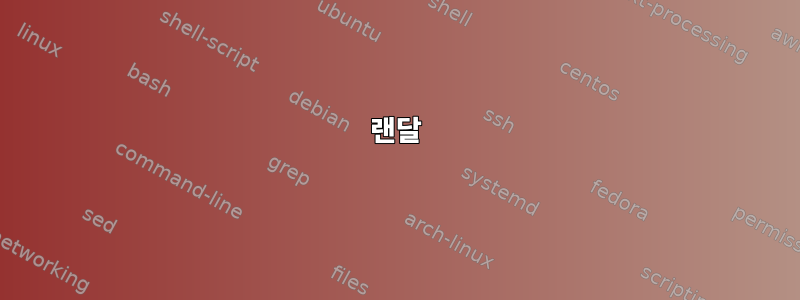
NVIDIA 설정을 사용하면 내가 원하는 대로 외부 모니터를 노트북 오른쪽에 올바르게 배치할 수 있습니다. 그러나 재부팅하고 X를 다시 시작한 후 로그인하면 두 개의 모니터가 서로 미러링되어(노트북에서 내 오른쪽의 외부 모니터로 확장되는 대신) 시작했던 위치로 돌아왔습니다.
올바른 해결책은
nvidia-settings --load-config-only파일에서 명령을 호출하는 것이라고 읽었습니다 .xinitrc. 이 명령을 전역 /etc/X11/xinit/xinitrc파일에 넣으려고 했지만 두 방법 모두 효과가 없었습니다.
전역
/etc/X11/xinit/xinitrc파일을 읽을 수 없는 것 같습니다. 그래서 $HOME/.xinitrc따로 동작을 테스트해 보기로 했습니다.nvidia-settings -load-config-only
이것이 내가 한 일입니다(작동하지 않았고 궁금했습니다: 왜, 왜?):
시작 상태: 오른쪽의 외부 모니터/미러링되지 않음
rm ~/.nvidia-settings-rc"
nvidia-settings"을(를) 호출한 다음 의도적으로 "X 서버 디스플레이 구성"을 통해 모니터 구성을 "오른쪽 확장"에서 "미러"로 변경합니다.[외부 모니터의 위치를 "노트북 모니터와 동일"로 변경하여 거울처럼 작동하도록 했습니다.]
이기다적용하다그런 다음좋아요.
모든 기반을 다루기 위해 "X 프로필에 저장"도 선택했습니다.
[ /etc/X11/xorg.conf ]아직 아무것도 없었
~/.nvidia-settings-rc으므로 왼쪽 패널 하단에 있는 nvidia-settings 구성을 클릭하고 "현재 구성 저장"을 선택했습니다.이제 뭔가 보이네
~/.nvidia-settings-rcnvidia-settings노트북 모니터가 외부 모니터의 오른쪽으로 확장되도록 구성을 다시 시작 하고 변경했습니다. 적용을 클릭하고 변경 사항이 적용되었는지 확인합니다(이제 원하는 상태에 있습니다).이제
nvidia-settingsGUI 구성 세션을 종료합니다.달리기
nvidia-settings --load-config-only예상되는 결과는 모니터가 미러링되는 것을 보는 것입니다. 이는 저장된 구성이기 때문입니다. 하지만 그런 일은 일어나지 않았습니다.
구성이 로드되지 않거나 처음에 잘못 저장되었을 수 있습니다.
무슨 일이 일어나고 있는지에 대한 제안이 있으십니까? 누군가 내 ~/.nvidia-settings-rc파일 에서 무엇을 찾아야 하는지 말해 줄 수 있을까요 ? 모니터 배치와 관련된 내용은 없는 것 같습니다.
완전성을 위해 아래 파일의 내용을 복사했습니다.
PS: 저는 xfce 창 관리자를 사용하고 있습니다.
#
# /home/chris/.nvidia-settings-rc
#
# Configuration file for nvidia-settings - the NVIDIA X Server Settings utility
# Generated on Sun Oct 18 17:43:09 2015
#
# ConfigProperties:
RcFileLocale = C
ToolTips = Yes
DisplayStatusBar = Yes
SliderTextEntries = Yes
IncludeDisplayNameInConfigFile = No
ShowQuitDialog = Yes
UpdateRulesOnProfileNameChange = Yes
Timer = PowerMizer_Monitor_(GPU_0),Yes,1000
Timer = Thermal_Monitor_(GPU_0),Yes,1000
Timer = Memory_Used_(GPU_0),Yes,3000
# Attributes:
0/SyncToVBlank=1
0/LogAniso=0
0/FSAA=0
0/TextureSharpen=0
0/GammaCorrectedAALines=0
0/TextureClamping=1
0/FXAA=0
0/AllowFlipping=1
0/FSAAAppControlled=1
0/LogAnisoAppControlled=1
0/OpenGLImageSettings=1
0/FSAAAppEnhanced=0
0/GammaCorrectedAALinesValue=16
[DPY:VGA-0]/RedBrightness=0.000000
[DPY:VGA-0]/GreenBrightness=0.000000
[DPY:VGA-0]/BlueBrightness=0.000000
[DPY:VGA-0]/RedContrast=0.000000
[DPY:VGA-0]/GreenContrast=0.000000
[DPY:VGA-0]/BlueContrast=0.000000
[DPY:VGA-0]/RedGamma=1.000000
[DPY:VGA-0]/GreenGamma=1.000000
[DPY:VGA-0]/BlueGamma=1.000000
[DPY:VGA-0]/Dithering=0
[DPY:VGA-0]/DitheringMode=0
[DPY:VGA-0]/DitheringDepth=0
[DPY:VGA-0]/DigitalVibrance=0
[DPY:VGA-0]/SynchronousPaletteUpdates=0
[DPY:DP-0]/Dithering=0
[DPY:DP-0]/DitheringMode=0
[DPY:DP-0]/DitheringDepth=0
[DPY:DP-0]/ColorSpace=0
[DPY:DP-0]/ColorRange=0
[DPY:DP-0]/SynchronousPaletteUpdates=0
[DPY:DP-1]/Dithering=0
[DPY:DP-1]/DitheringMode=0
[DPY:DP-1]/DitheringDepth=0
[DPY:DP-1]/ColorSpace=0
[DPY:DP-1]/ColorRange=0
[DPY:DP-1]/SynchronousPaletteUpdates=0
[DPY:DP-2]/Dithering=0
[DPY:DP-2]/DitheringMode=0
[DPY:DP-2]/DitheringDepth=0
[DPY:DP-2]/ColorSpace=0
[DPY:DP-2]/ColorRange=0
[DPY:DP-2]/SynchronousPaletteUpdates=0
[DPY:DP-3]/Dithering=0
[DPY:DP-3]/DitheringMode=0
[DPY:DP-3]/DitheringDepth=0
[DPY:DP-3]/ColorSpace=0
[DPY:DP-3]/ColorRange=0
[DPY:DP-3]/SynchronousPaletteUpdates=0
[DPY:DP-4]/RedBrightness=0.000000
[DPY:DP-4]/GreenBrightness=0.000000
[DPY:DP-4]/BlueBrightness=0.000000
[DPY:DP-4]/RedContrast=0.000000
[DPY:DP-4]/GreenContrast=0.000000
[DPY:DP-4]/BlueContrast=0.000000
[DPY:DP-4]/RedGamma=1.000000
[DPY:DP-4]/GreenGamma=1.000000
[DPY:DP-4]/BlueGamma=1.000000
[DPY:DP-4]/Dithering=0
[DPY:DP-4]/DitheringMode=0
[DPY:DP-4]/DitheringDepth=0
[DPY:DP-4]/DigitalVibrance=0
[DPY:DP-4]/ColorSpace=0
[DPY:DP-4]/ColorRange=0
[DPY:DP-4]/SynchronousPaletteUpdates=0
[DPY:DP-5]/Dithering=0
[DPY:DP-5]/DitheringMode=0
[DPY:DP-5]/DitheringDepth=0
[DPY:DP-5]/ColorSpace=0
[DPY:DP-5]/ColorRange=0
[DPY:DP-5]/SynchronousPaletteUpdates=0
[DPY:DP-6]/Dithering=0
[DPY:DP-6]/DitheringMode=0
[DPY:DP-6]/DitheringDepth=0
[DPY:DP-6]/ColorSpace=0
[DPY:DP-6]/ColorRange=0
[DPY:DP-6]/SynchronousPaletteUpdates=0
시스템은 RHEL7을 실행 중입니다. 데스크탑 환경은 XFCE입니다.
답변1
랜달
처음으로 실행 xrandr하고 "...Connection" 줄을 찾아 모니터 이름을 알아보세요. 그런 다음 실행
xrandr --output VGA1 --auto --same-as LVDS1
모니터 VGA1을 미러 또는 LVDS1로 만듭니다. "--same-as"는 미러 설정을 위한 매개변수입니다. 뒤집거나 크기를 조정하려면 다른 매개변수 를 참조하세요 xrandr.
엔비디아-xorg
/etc/X11/xorg.conf파일에서 구성을 영구적으로 만들려면 다음을 추가하십시오.
Option "MetaModeOrientation" "SamePositionAs"
관련 모니터/화면/디스플레이 섹션/하위 섹션으로 이동합니다. /usr/share/doc/nvidia-x11-drv-...nvidia xorg 드라이버에 대한 설명서를 확인하세요 .
옵션 "MetaModeOrientation" "문자열"
Controls the default relationship between display devices when using multiple display devices on a single X screen. Takes one of the following values: "RightOf" "LeftOf" "Above" "Below" "SamePositionAs". For backwards compatibility, "TwinViewOrientation" is a synonym for "MetaModeOrientation", and "Clone" is a synonym for "SamePositionAs". See Chapter 12 for details. Default: string is NULL.


